Познаём Linux #4: Конвертирование *.ogv в *.avi и *.flv
В моей предыдущей записи речь шла про снятие скринкастов. Но программа, упомянутая там, умеет сохранять видео только в формат *.ogv. Эта запись расскажет Вам, как переконвертировать видео в более удобный (для заливки на видео-хостинги) формат...
Традиционно, что нам потребуется ![]() :
:
1. Скрипт для конвертирования, который можно взять из этого поста: OGV2FLV.7z
2. Пакеты gnome-utils и Mencoder
Установка
1. Сохраняем и распаковываем архив из приложения
2. Выполняем в терминале:
sudo sh '<путь до разархивированной папки>/install'
В моём случае, это выглядело так:
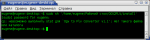 (не обращайте внимания на ошибку - она не критичная)
(не обращайте внимания на ошибку - она не критичная)
После запуска скрипта установки появится 2 окна...
1-е - "Чтобы начать установку, нажмите OK": 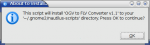
2-е - "Установка завершена, спасибо": 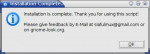
На этом процесс установки завершён. Переходим к тому, как это использовать.
Использование
После установки программы, у Вас должен появиться дополнительный пункт в контекстном меню файла - "Сценарии". При наведении на него, "выскочит" подменю с пунктом "Ogv to flv Converter v1.1". Это и есть наша программа для конвертирования.
Далее, Вам будет предложено выбрать разрешение, подходящее для Вашего видео: 
Если подходящего нет в списке, то Вы всегда можете исправить исодный код скрипта и добавить нужное разрешение. Скрипт находится тут:
/home/<имя пользователя>/.gnome2/nautilus-scripts
Теперь нажимаем Ok и начинается конвертирование в *.avi : 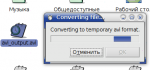
Сразу после этого идёт конвертирование в *.flv: 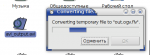
ВНИМАНИЕ! ЕСЛИ ВАМ НАДО ПОЛУЧИТЬ ФАЙЛ ФОРМАТА *.avi, то копируйте avi_output.avi именно на этом шаге! ПОТОМ БУДЕТ ПОЗДНО!
Приятно, что программа многопоточная и использует оба ядра процессора: 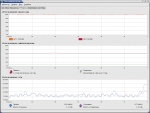
Итак, конвертирование завершено и мы имеем 2 файлв - формата ogv и flv: 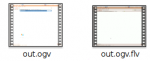
Пример видео пережатого файла в *.flv: out.ogv.flv.7z
PS Если кому-то очень надо, то могу перевести все диалоги на русский язык... Благо, эта программа OpenSource ![]() ...
...


0 Комментариев
Рекомендуемые комментарии
Комментариев нет
Пожалуйста, войдите, чтобы комментировать
Вы сможете оставить комментарий после входа в
Войти